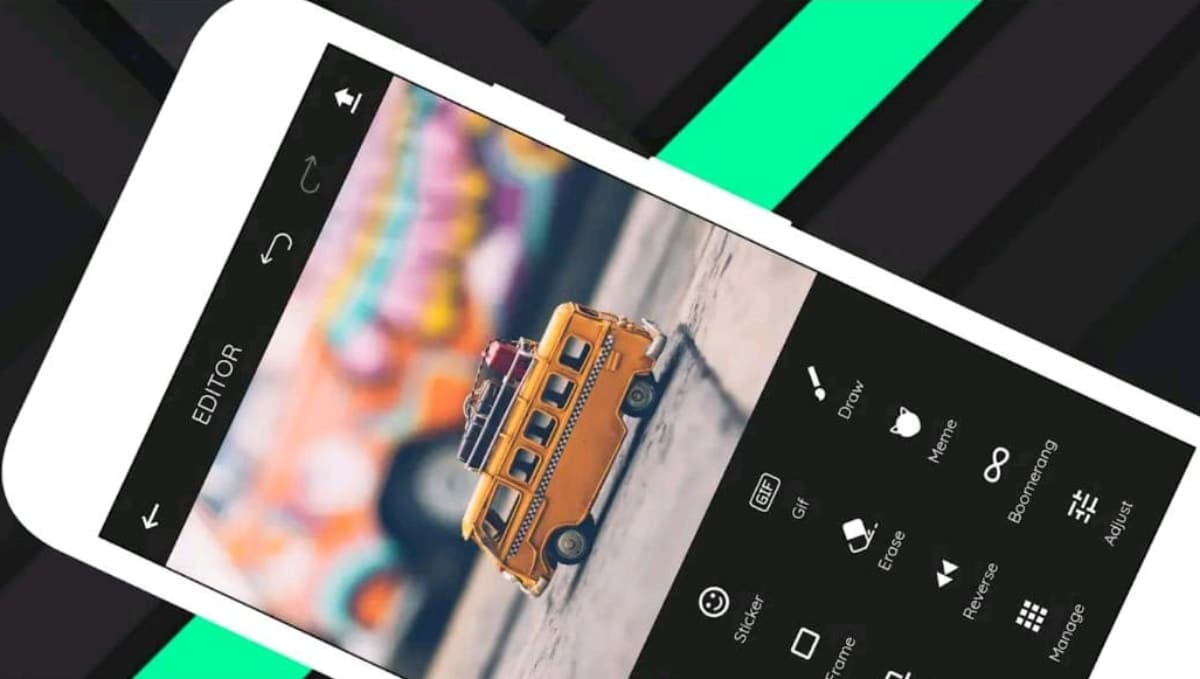
Elbette sosyal ağların hikayelerine ve durumlarına ve Facebook, Instagram ve WhatsApp gibi anlık mesajlaşma uygulamalarına çok fazla içerik yükleyenlerden birisiniz ... Öyleyse, o zaman Bir videoyu GIF'e nasıl dönüştüreceğinizi anlatan bu yeni eğitim, sizin için harika olacak. Ayrıca bir görüntüyü GIF'e nasıl dönüştüreceğinizi de öğretiyoruz.
Yukarıda belirtilen platformlarda bir hikaye veya durum olarak bir GIF yüklemenin faydaları vardır. Çoğu durumda, ağırlık ve diğer faktörlere bağlı olarak daha hafiftirler, bu nedenle daha az veri paketi kullanırlar ve bir videodan daha hızlı yüklerler. GIF Maker, bir videoyu GIF'e ve aynı zamanda bir görüntüye dönüştürmenin mümkün olduğu araçtır.ve sonra nasıl kullanılacağını açıklıyoruz.
Böylece görüntüleri GIF'e dönüştürebilirsiniz
Bir videoyu GIF'e dönüştürmek için yapmamız gereken ilk şey, bu basit ve hızlı işlemi Android'de yapabileceğimiz uygulama olan GIF Maker'ı indirmektir. Bu uygulama Google Play Store'da mevcuttur ve tamamen ücretsizdir, ancak genellikle gösterdiği reklamları ortadan kaldırmak istersek, reklamı olmayan Pro sürümüne geçmek için ödeme yapmak zorunda kalacağız, için 32 profesyonel filtre sunar. düzenleme ve artı. Bu uygulamanın yaklaşık ağırlığı 17 MB'dir.
Android akıllı telefonumuzda GIF Maker kurulu ve açıkken, tüm seçeneklerini sunan basit bir arayüz bulacağız; Bu sefer ilgimizi çeken sadece ikisi "Resimler → GIF" ve "Video → GIF".
Görüntüleri GIF'e dönüştürmek için en az iki görüntü veya fotoğraf seçmelisiniz, bir dizi yapmak için. Ardından, bu yapıldıktan sonra, GIF'de görüntülenme hızını yapılandırabilir ve ifade, metin ekleme, görüntüleme biçimini ayarlama, görüntüleri kırpma, efektler ve çerçeveler ekleme, istediğimizi çizme gibi başka şeyler yapabiliriz ve diğer şeylerin yanı sıra onları kesmek.
Oluşturmak için seçtiğimiz görüntülerden GIF'imizi düzenledikten ve "Kaydet" e tıkladıktan sonra, onu GIF olarak mı yoksa ses olmadan video olarak mı kaydetmek istediğimizi seçebileceğimiz bir pencere açılacaktır. Bu durumda GIF seçeneğine tıklayacağız. Ayrıca, burada gösterilen çubuğun göstergesini değiştirerek dosyanın çözünürlüğünü / boyutunu seçebiliriz; burada maksimumda olduğu gibi bırakmanızı öneririz.
Ayrıca biraz daha aşağıda, GIF görüntü kalitesini (Düşük, Orta ve Yüksek) ayarlayabileceğimiz bir bölüm var; Varsayılan olarak, ağırlık sorunları ve iyi görüntü dengesi nedeniyle seçmenizi önerdiğimiz Orta olarak ayarlanmıştır. Son olarak, bu seçeneğe tıklarsak onu sıkıştırabiliriz, ancak bu, nihai kaliteyi biraz etkileyecektir, ancak iyi olan şey, GIF'i seçmişsek, daha az ağırlaştırmasıdır.
Videoları GIF'e dönüştürün
Şimdi, videoları GIF'e dönüştürmek için fazla bir şey yapmanıza gerek yok. Sadece yapmalısın "Video → GIF" girişini seçin ve ardından dönüştürmek istediğimiz ilgili videoyu seçin.
Dönüştürülecek videoyu seçtikten sonra, GIF'in istediğimiz süreye sahip olması için onu kesebiliriz. Sonra resimlerdeki gibi düzenleyebiliriz. Bu durumda, yeniden üretim hızını seçebilir, dekore edebilir, gösterim formatını ayarlayabilir ve hatta hangi şekilde yeniden üretileceğini seçebiliriz: normal sırada veya tersi.

Bu yapıldıktan ve Kaydet'e tıkladıktan sonra, onu GIF veya videoya ses olmadan dönüştürmek isteyip istemediğimizi veya kalitesini ayarlayıp sıkıştırmak isteyip istemediğimizi seçebileceğimiz pencere görünecektir. Daha fazla uzatmadan, bu dönüştürme seçeneğini seçmiş olmamız durumunda videomuzu GIF'e çevireceğiz.
Öte yandan herhangi bir uygulamaya ihtiyaç duymadan, pratik ve basit bir şekilde GIF oluşturmak istiyorsanız bu öğreticiyi öneriyoruz. İşte Picasion adında buna araç görevi görecek, sinir bozucu reklamlar göstermeyen ve tamamen ücretsiz bir siteden bahsediyoruz size.
Yakın zamanda hazırladığımız aşağıdaki eğitim makalelerinden bazıları da ilginizi çekebilir:
- TikTok Videosu GIF Formatına Nasıl Dönüştürülür
- Yüzünüzü animasyonlu bir GIF'e basit ve hızlı bir şekilde nasıl yerleştirirsiniz?
- WhatsApp için çıkartmalar nasıl ve nereden indirilir
- Youtube'da oynatma listesi nasıl oluşturulur?
- Akıllı telefon ile çektiğimiz fotoğrafların konumu nasıl devre dışı bırakılır
- Instagram'da çevrimiçi olduğunuzu nasıl gizleyebilirsiniz?
- QR kodları çok basit bir şekilde nasıl oluşturulur?
- WhatsApp sohbetinde harflerin boyutu nasıl değiştirilir
- Instagram'da hikayeler için filtreler ve efektler nasıl bulunur
- MIUI 12: Arka plan uygulamaları nasıl azaltılır
- Android'de Google Chrome ve Firefox'ta CPU ve RAM tüketimi nasıl azaltılır





